
Tìm hiểu về công nghệ hai màn hình ScreenPad Plus
Vào năm 2018, hãng ASUS đã cho ra mắt nhiều mẫu máy tính xách tay với công nghệ ScreenPad, trang bị thêm màn hình thứ 2 giúp thu hút nhiều sự quan tâm của đông đảo người dùng, đặc biệt là những tín đồ công nghệ. Bài viết dưới đây, mọi người hãy cùng tìm hiểu chi tiết về công nghệ hai màn hình Screen Pad nhé.
Công nghệ hai màn hình ScreenPad là gì?
Hãng Asus không những gây ấn tượng mạnh mẽ với chiếc máy tính xách tay Asus OLED, thì vào năm 2018 hãng đã cho ra mắt một loạt các mẫu máy tính xách tay với công nghệ hai màn hình ScreenPad và đem tới cơn sốt lớn trong giới công nghệ.
ScreenPad được biết tới là công nghệ dùng màn hình cảm ứng LCD với khả năng giúp thay thế chức năng của bàn di chuột. Mọi người cũng có thể chạy phần mềm Screen Pad Asus tại màn hình cảm ứng phụ này giúp điều khiến mọi tiện ích trên máy tính xách tay.

Bên cạnh đó, công nghệ hai màn hình ScreenPad cũng có thể tự tùy biến tính năng một cách nhanh chóng theo như tác vụ của người sử dụng đang làm việc ngay tại màn hình. Màn hình này vẫn hoạt động tương tự như trackpad nhưng lại được trang bị thêm vài tính năng khác chẳng hạn như bàn phím số, trình nghe nhạc, máy tính,…

Hơn nữa, người sử dụng có thể cài đặt thêm tiện ích từ Chrome để khi mở ứng dụng YouTube thì video sẽ ngay lập tức hiển thị trên màn hình Screen Pad thay vì ở màn hình chính của máy tính xách tay như thông thường. Nếu bạn muốn tìm sự mới mẻ, độc lạ với trải nghiệm sử dụng thú vị hơn thì bạn có thể dùng công nghệ ScreenPad. Công nghệ ScreenPad được giới chuyên gia đánh giá là sự đổi mới độc đáo tích cực trong tiêu chuẩn thiết kế máy tính xách tay và được đông đảo tín đồ công nghệ ủng hộ.
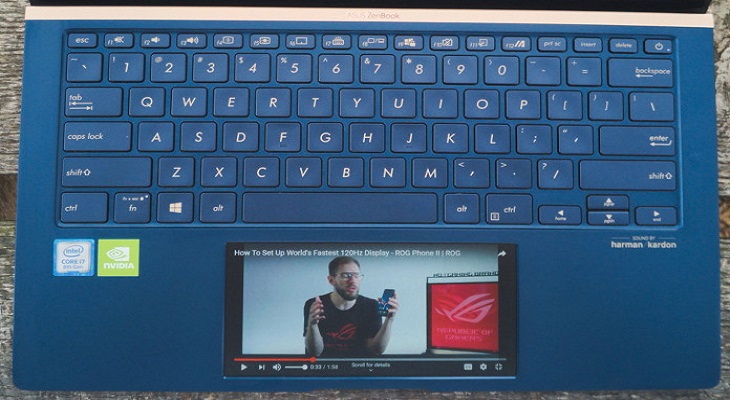
Những chức năng cơ bản của công nghệ hai màn hình ScreenPad
Được nâng cấp từ bàn di chuột truyền thống nên công nghệ hai màn hình ScreenPad gồm có đầy đủ mọi tính năng như một Trackpad thứ thiệt. Bên cạnh đó còn có các tính năng khác như:
Dùng như một bàn phím phụ
Công nghệ hai màn hình ScreenPad được sử dụng như một bàn phím phụ giúp nhập dữ liệu hay thực hiện những thao tác đóng/mở ứng dụng, để mọi người dễ dàng thao tác với ứng dụng mà không cần phải di chuyển sang màn hình chính, cài đặt ứng dụng và tìm kiếm file có trên máy tính.
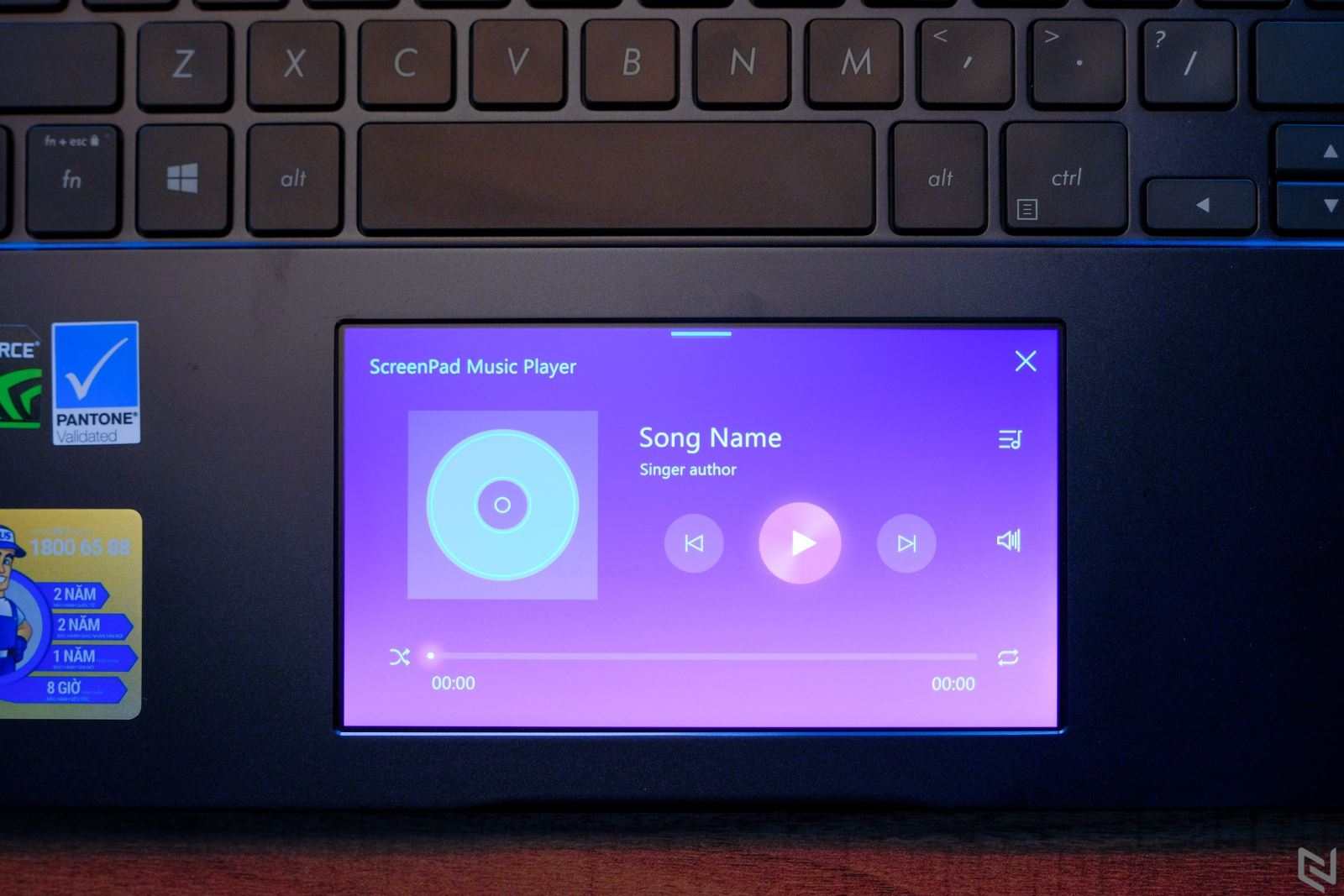
ScreenPad Office
Mọi người dễ dàng điều khiển mọi ứng dụng Office của Microsoft. Bạn có thể tạo và edit tài liệu trong Word cũng như tạo và edit bảng tính Excel, slide PowerPoint. Nó còn được tích hợp tính năng chia sẻ dữ liệu và cả trao đổi thông tin giữa nhiều thiết bị với nhau.
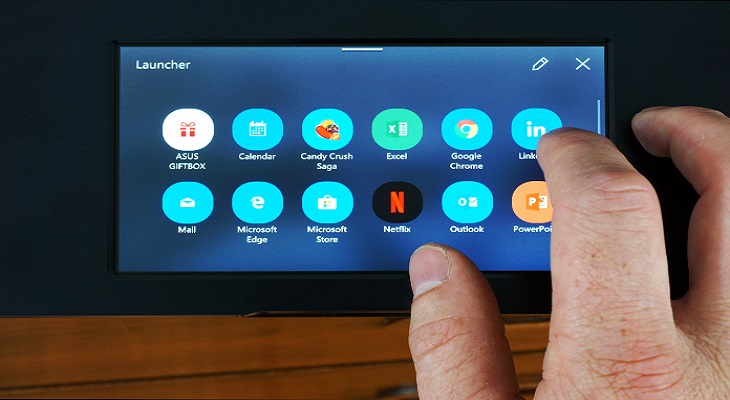
Truy cập trực tiếp các tiện ích
Công nghệ hai màn hình ScreenPad có khả năng hiển thị các tiện ích chẳng hạn như lịch biểu, bàn phím số, máy tính,… Người dùng có thể sử dụng những tiện ích trực tiếp ngay trên màn hình thứ 2 này mà không cần thực hiện chuyển qua lại giữa các tab khác ngay trên màn hình chính, giúp tăng tính tiện lợi trong việc truy cập trực tiếp các tiện ích.
Hơn nữa, ScreenPad còn có thể dùng để hiển thị các thông tin như thời tiết, lịch năm, chứng khoán và nhiều thông báo khác ngay trong thời gian thực.

Tạo phím tắt nhanh
Mọi người có thể tạo các phím tắt hay lối tắt để mở nhanh tính năng của hệ thống. Chẳng hạn như thông thường bạn hay sử dụng tính năng chụp lại màn hình máy tính thì sẽ chọn phím tắt Ctrl + X. Còn với công nghệ hai màn hình ScreenPad phím tắt khi này sẽ được hiển thị ngay trên màn hình, nên rất tiện lợi, dễ dàng và nhanh chóng sử dụng.
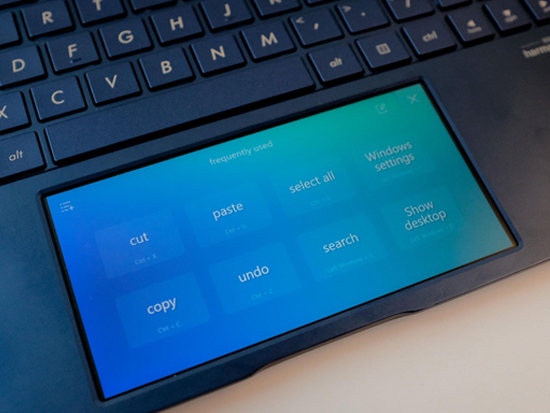
Hỗ trợ viết tay Handwriting
Tính năng Screen Pad Handwriting giúp người dùng có thể viết tay trực tiếp ngay trên màn hình để nhập văn bản cũng như vẽ, thay vì dùng bàn phím hay chuột như thông thường.
Khởi động nhanh ứng dụng với App Deals
Screenpad App Deals cho phép mọi người ghim biểu tượng của phần mềm hay sử dụng vào ngay ở màn hình phụ này để khởi động các ứng dụng này được nhanh chóng, giúp tiết kiệm thời gian tìm kiếm và mở chúng được nhanh chóng ngay trên màn hình chính.

Bài viết bên trên là thông tin chi tiết về công nghệ hai màn hình ScreenPad, mong rằng bài viết này sẽ đem tới thông tin hữu ích dành cho bạn. Nếu vẫn có thắc mắc hay cần được tư vấn gì thêm, thì bạn hãy để lại bình luận để Đăng Vũ hỗ trợ cho bạn nhé.



